Como desativar atualizações automáticas do Google Chrome
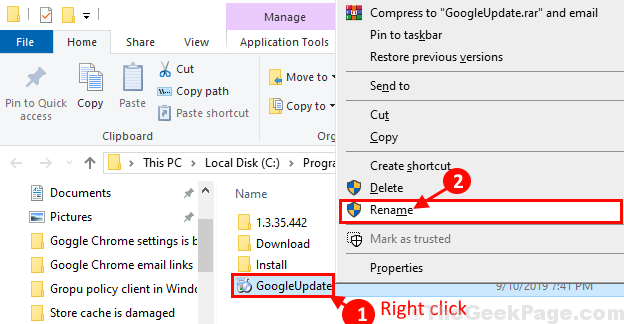
- 1823
- 256
- Loren Botsford
Google Chrome recebe atualizações regulares e correções de bugs. Agora, se você estiver em uma conexão com a Internet medida, isso será muito problemático para você acompanhar, pois esta atualização é entregue em segundo plano. Neste artigo, vamos discutir como interromper as atualizações automáticas em Google Chrome. Siga este processo e o problema será resolvido com muita facilidade.
Desative atualizações automáticas no Google Chrome-
Renomear 'GoogleUpdate.exe'vai resolver este problema para você. Siga estas etapas para fazer isso-
1. Imprensa Chave do Windows+e Para abrir o Explorador de arquivos janela. Agora, navegue para este local de acordo com a Arquitetura da CPU do seu sistema-
Para 32 bits Windows 10: C: \ Arquivos de Programas \ Google \ Update
Para 64 bits Windows 10: C: \ Arquivos de Programas (x86) \ Google \ Update
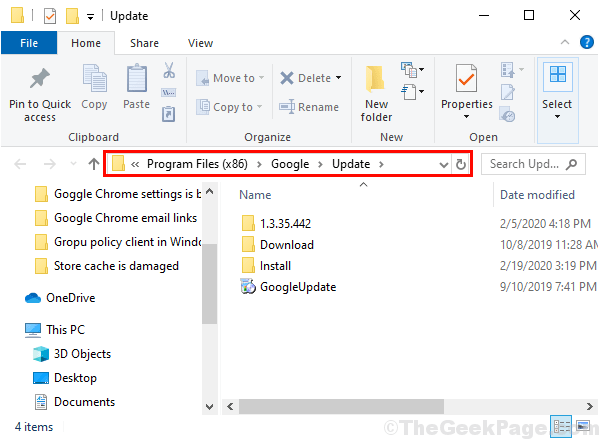
2. No Atualizar pasta, Clique com o botão direito do mouse sobre "Atualização do Google”E clique em“Renomear““.
3. Renomeie o arquivo para "GoogleUpdate1““.
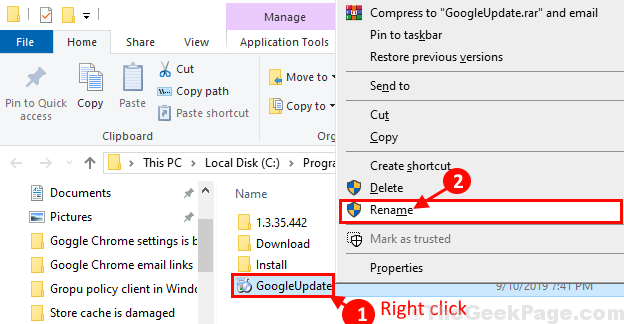
Fechar Explorador de arquivos janela.
Reinício Seu computador para salvar as mudanças.
É isso! De agora em diante, Google Chrome não será atualizado automaticamente. Seu problema deve ser resolvido.
No caso, se você ainda não conseguir encontrar a localização de Atualizar Aplicação, veja este local-
C: \ Users \%Nome de usuário%\ AppData \ Local \ Google \ Chrome \ Update
[OBSERVAÇÃO-
Substituir "C:”Com a unidade de instalação da letra de unidade no seu computador.
- « Corrija 'conectividade IPv6- sem acesso à rede' no Windows 10/11
- Corrigir o cache do Windows Store pode ser danificado no Windows 10 »

